
コンピューターの動作が遅く、ハードドライブの使用率が高いままですか?心配しないで! PHP エディター Zimo は、バックグラウンドでハード ドライブを維持し、コンピューターに新たな寿命を与える方法を説明する Windows 最適化マスター セットアップ チュートリアルを提供します。ハードドライブを最適化し、より多くの空き領域を確保する方法については、以下をお読みください。
1.まず[Windows最適化マスター]をクリックします。

2. [Windows 最適化マスター] ウィンドウで [ファイル システムの最適化] をクリックします。
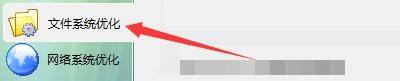
3. 次に、[ファイルシステムの最適化]ウィンドウで、[アイドル時にWindowsがバックグラウンドでハードドライブを最適化することを許可する]にチェックを入れます。
4. 最後に[最適化]をクリックします。
以上がバックグラウンドでハード ドライブの最適化を許可するように Windows 最適化マスターを設定する方法_バックグラウンドでハード ドライブの最適化を許可する Windows 最適化マスターの設定チュートリアルの詳細内容です。詳細については、PHP 中国語 Web サイトの他の関連記事を参照してください。